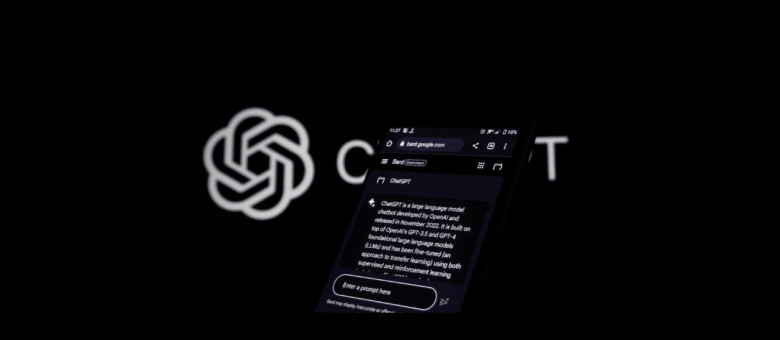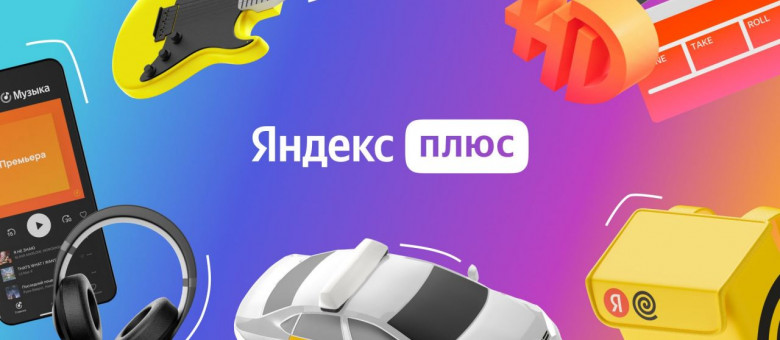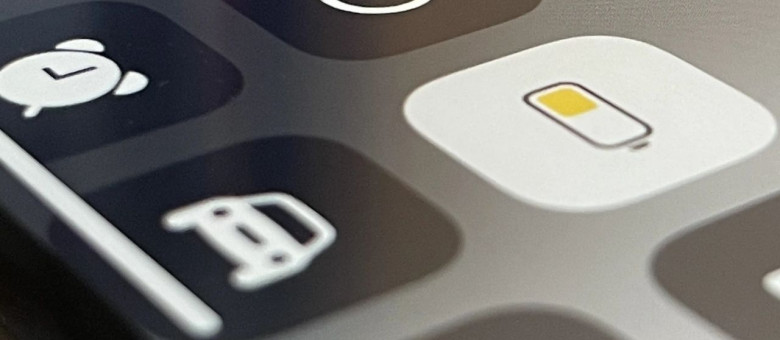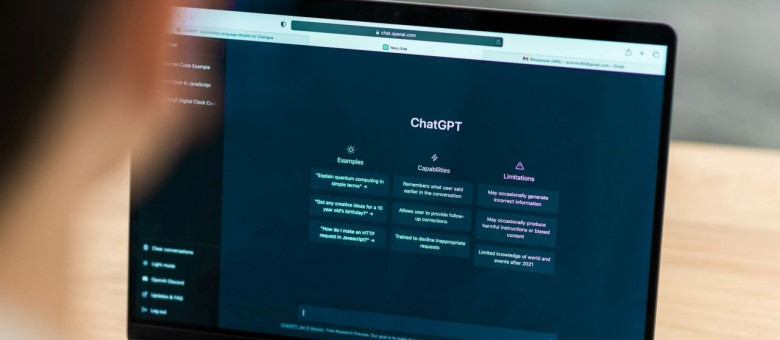Windows 11 — это современная операционная система с красивым интерфейсом и множеством функций, но со временем даже мощный компьютер может начать работать медленнее. Замедление может быть вызвано накоплением ненужных файлов, фоновыми процессами или неправильными настройками. В этой статье мы собрали 10 проверенных способов ускорить компьютер на Windows 11, которые помогут вернуть вашему ПК былую производительность. Эти методы подойдут как новичкам, так и опытным пользователям, и не требуют специальных навыков. Давайте разберёмся, как оптимизировать систему и сделать её быстрее!
1. Отключите ненужные программы в автозагрузке
Многие программы автоматически запускаются при включении компьютера, замедляя загрузку Windows 11. Чтобы это исправить:
- Нажмите Ctrl + Shift + Esc, чтобы открыть Диспетчер задач.
- Перейдите во вкладку Автозагрузка приложений.
- Отключите программы с высоким уровнем влияния на запуск, щёлкнув правой кнопкой мыши и выбрав Отключить.
Оставьте только необходимые приложения, такие как антивирус, чтобы освободить ресурсы.
2. Очистите диск от временных файлов
Windows 11 накапливает временные файлы, которые занимают место и замедляют систему. Для очистки:
- Откройте Настройки → Система → Хранилище.
- Включите Датчик памяти для автоматической очистки.
- Выберите Временные файлы и удалите ненужные данные, такие как кэш и содержимое корзины.
Регулярная очистка поможет освободить гигабайты пространства и ускорить работу диска.
3. Обновите Windows и драйверы
Устаревшие драйверы и система могут вызывать сбои и замедление. Для обновления:
- Перейдите в Настройки → Центр обновления Windows → Проверить наличие обновлений.
- Установите все доступные обновления.
- Для драйверов используйте Диспетчер устройств или программу от производителя (например, NVIDIA GeForce Experience).
Обновления в 2025 году включают оптимизации для производительности, так что не игнорируйте их.
4. Отключите визуальные эффекты
Windows 11 использует анимации и прозрачность, которые нагружают слабые ПК. Чтобы отключить их:
- Нажмите Win + R, введите sysdm.cpl и нажмите Enter.
- Во вкладке Дополнительно выберите Параметры в разделе Быстродействие.
- Выберите Обеспечить наилучшее быстродействие или отключите отдельные эффекты, такие как анимации окон.
Это особенно полезно для компьютеров с ограниченными ресурсами.
5. Настройте энергопотребление
Режим энергосбережения может ограничивать скорость работы. Для максимальной производительности:
- Откройте Настройки → Система → Питание и батарея.
- Выберите режим Максимальная производительность в разделе Режим питания.
- На ноутбуках это может быстрее разряжать батарею, так что используйте режим при подключении к сети.
Этот метод особенно полезен для игр и ресурсоёмких задач.
6. Отключите фоновые приложения
Многие приложения работают в фоновом режиме, потребляя ресурсы. Чтобы их отключить:
- Перейдите в Настройки → Приложения → Установленные приложения.
- Найдите ненужные приложения и отключите их фоновую работу в разделе Дополнительные параметры.
- Также в Конфиденциальность и безопасность → Фоновые приложения отключите ненужные программы.
Это освободит оперативную память и процессор для важных задач.
7. Проверьте систему на вирусы
Вредоносные программы могут замедлять компьютер. Для проверки:
- Откройте Безопасность Windows → Защита от вирусов и угроз.
- Запустите Быструю проверку или Полное сканирование.
- Рассмотрите установку стороннего антивируса, такого как Malwarebytes, для дополнительной защиты.
Регулярное сканирование предотвратит замедление из-за вредоносного ПО.
8. Оптимизируйте работу жёсткого диска
Если у вас HDD, дефрагментация поможет ускорить доступ к файлам:
- Введите в поиске Windows Дефрагментация и оптимизация дисков.
- Выберите диск и нажмите Оптимизировать.
- Для SSD включите TRIM через команду fsutil behavior set DisableDeleteNotify 0 в командной строке.
Для максимальной скорости рассмотрите замену HDD на SSD, если это ещё не сделано.
9. Уменьшите количество виджетов и уведомлений
Виджеты и уведомления в Windows 11 могут нагружать систему. Для их отключения:
- Перейдите в Настройки → Система → Уведомления и отключите ненужные уведомления.
- В разделе Персонализация → Панель задач отключите Виджеты, если вы ими не пользуетесь.
Это снизит нагрузку на процессор и улучшит отзывчивость интерфейса.
10. Сбросьте Windows 11
Если ничего не помогает, сброс системы может вернуть ПК к заводским настройкам:
- Перейдите в Настройки → Система → Восстановление.
- Выберите Сбросить настройки ПК и решите, сохранять файлы или удалить всё.
- Следуйте инструкциям для переустановки Windows.
Сброс — крайняя мера, но она эффективна для устранения накопившихся проблем.
Почему Windows 11 может работать медленно?
Замедление компьютера на Windows 11 может быть вызвано перегруженностью диска, устаревшими драйверами, большим количеством фоновых процессов или недостатком оперативной памяти. В 2025 году система требует больше ресурсов, чем Windows 10, из-за новых функций и визуальных эффектов. Регулярная оптимизация, очистка и обновления помогут поддерживать высокую производительность.
Как выбрать подходящий метод оптимизации?
Если ваш ПК тормозит при запуске, начните с отключения автозагрузки. Для общего ускорения очистите диск и отключите визуальные эффекты. Если вы подозреваете вирусы, проведите сканирование. Для старых компьютеров или HDD замена на SSD даст значительный прирост скорости. Комбинируйте несколько методов для достижения наилучшего результата.
Ускорить компьютер на Windows 11 в 2025 году проще, чем кажется. Отключение ненужных программ, очистка диска, обновление драйверов и настройка энергопотребления помогут вернуть вашему ПК быстродействие. Наш топ-10 способов включает как простые действия, такие как отключение виджетов, так и более глубокие оптимизации, например дефрагментацию или сброс системы. Применяйте эти советы, чтобы наслаждаться плавной работой Windows 11 и раскрыть весь потенциал вашего компьютера!